'>
Sekiranya anda ingin mengemas kini pemandu Realtek PCIe FE Family Controller di Windows 7, penyelesaian dalam siaran ini akan membantu anda. Cari penyelesaian yang lebih mudah bergantung pada kes anda.
Sekiranya anda dapat disambungkan ke internet, cubalah cara berikut:
Kemas kini Pemacu melalui Pengurus Peranti
Windows menyediakan beberapa pemacu peranti generik seperti pemacu rangkaian. Oleh itu, anda boleh menggunakan Windows untuk mengemas kini pemacu melalui Pengurus Peranti. Ikuti langkah berikut untuk mengemas kini andaPemacu Realtek PCIe FE Family Controller di Windows 7.
1. Tekan Menang + R (Kekunci Windows dan kekunci R) pada masa yang sama. Kotak dialog Run akan muncul.
2. Jenis devmgmt.msc di kotak larian dan klik okey butang. Kemudian tetingkap Pengurus Peranti akan terbuka.

3. Di bawah kategori 'Penyesuai rangkaian', klik kanan pada Realtek PCIe FE Family Controller dan pilih Kemas kini Perisian Pemacu…
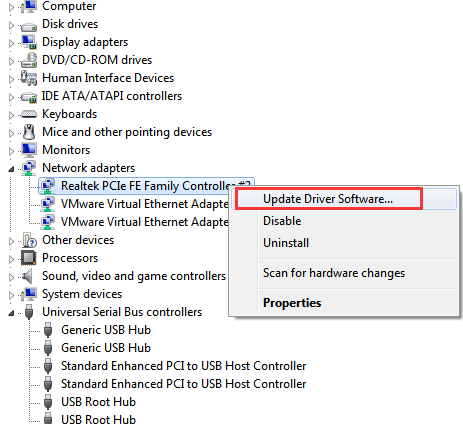
4. Klik Cari perisian pemacu yang dikemas kini secara automatik . Windows akan mencari dan memasang pemacu baru secara automatik untuk kad rangkaian anda.
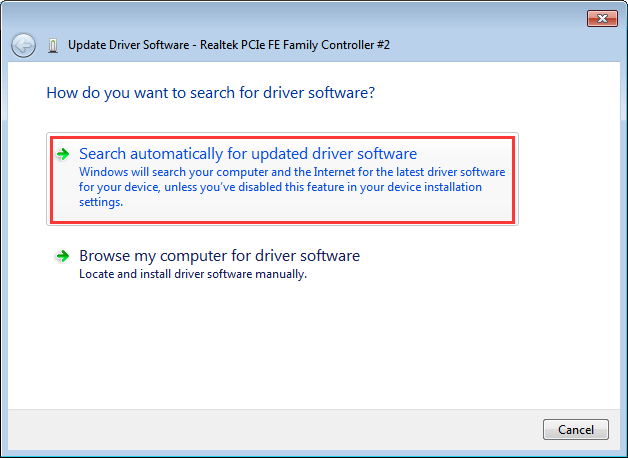
Muat turun Pemacu dari Pengilang
Ada kemungkinan Windows tidak berjaya memasang pemacu. Dalam kes ini, anda boleh pergi ke Laman web Realtek adalah atau laman web pengeluar PC anda untuk memuat turun pemacu terkini. Agak sukar untuk dimuat turunPemacu Pengawal Keluarga Realtek PCIe FE di laman web Realtek, kerana anda perlu mengenal pasti nama model khusus pengawal. Sebaiknya anda pergi ke laman web pengeluar PC anda untuk memuat turun pemacu. Pemandu sentiasa boleh dimuat turun dalam Muat turun bahagian atau Sokongan bahagian laman web.
Kemas kini Pemacu menggunakan Alat Kemas kini Pemandu
Kaedah yang lebih mudah bagi anda untuk mengemas kini pemandu Realtek PCIe FE Family Controller adalah menggunakan alat kemas kini pemandu. Driver Easy adalah alat kemas kini pemacu yang berguna yang sesuai dengan Windows 7. Anda boleh menggunakannya untuk mengemas kini pemacu Realtek PCIe FE Family Controller dengan hanya 2 langkah mudah.
Langkah 1: Klik Mengimbas sekarang butang. Kemudian Driver Easy akan mengimbas komputer anda dengan pantas untuk mengesan semua pemacu masalah di komputer anda termasuk pemacu rangkaian yang rosak dan memberikan senarai pemacu baru.
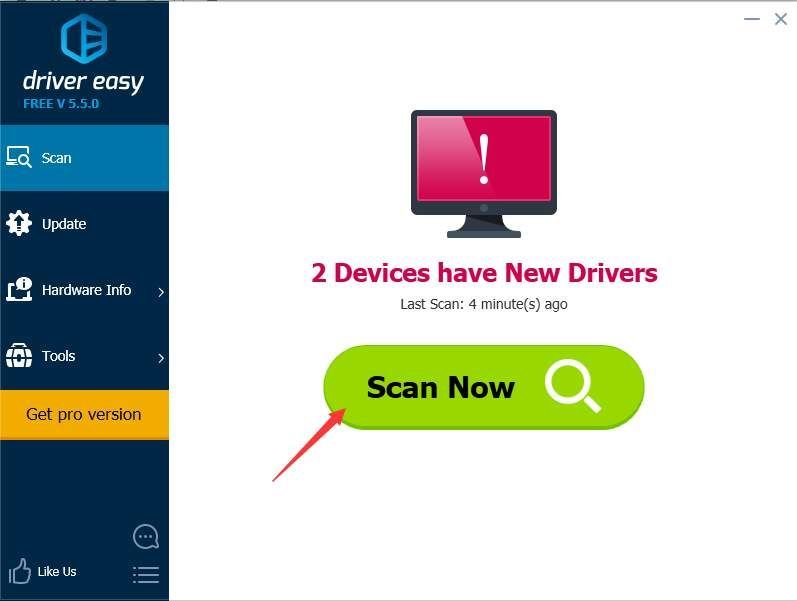
Langkah 2: Klik Kemas kini butang untuk memuat turun pemacu rangkaian Realtek.
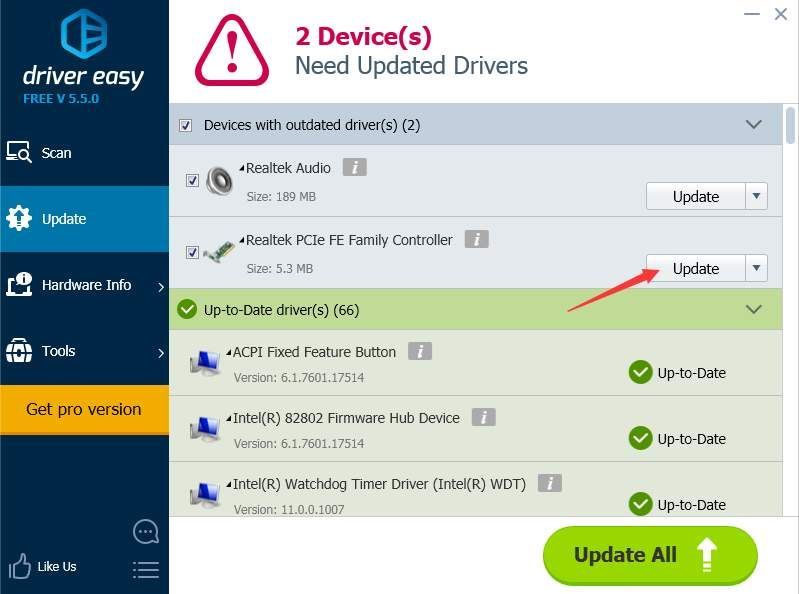
Setelah muat turun selesai, jika anda tidak pasti cara memasang pemacu, rujuk Kemas kini Pemacu dengan Versi Percuma .
Kelajuan muat turun versi Percuma adalah terhad. Sekiranya anda ingin menjimatkan lebih banyak masa untuk mengemas kini pemacu, anda boleh mempertimbangkan untuk menggunakan versi Profesional. Dengan versi Professional, anda akan mendapat kelajuan muat turun yang lebih tinggi. Selain itu, anda boleh menyelesaikan semua kemas kini dengan hanya mengklik Kemaskini semua butang.
Sekiranya anda tidak dapat mengakses internet, lihat gunakan Driver Scan Offline Easy Easy untuk mengemas kini pemacu rangkaian tanpa sambungan internet .
![[SOLVED] COD Black Ops 4 Lag Spikes dan FPS Drops](https://letmeknow.ch/img/knowledge/88/cod-black-ops-4-lag-spikes.jpg)

![[SOLVED] Mikrofon Set Kepala Razer Kraken tidak berfungsi](https://letmeknow.ch/img/other/58/razer-kraken-headset-mikrofon-geht-nicht.jpg)
![[SELESAIKAN] Pengalaman GeForce Tidak Dapat Mendapatkan Semula Tetapan](https://letmeknow.ch/img/knowledge/03/geforce-experience-unable-retrieve-settings.jpg)


